 Tutorial sistem
Tutorial sistem
 Siri Windows
Siri Windows
 Bagaimana untuk mengesahkan sama ada komputer anda serasi dengan Windows 11
Bagaimana untuk mengesahkan sama ada komputer anda serasi dengan Windows 11
Bagaimana untuk mengesahkan sama ada komputer anda serasi dengan Windows 11
Walaupun Microsoft sebelum ini menyatakan bahawa win10 akan menjadi sistem windows terakhir, win11 masih dilancarkan secara rasmi. Kali ini Win11 bukan sahaja telah melaraskan antara muka tetapi juga menambah penyesuaian Android Oleh itu, ramai rakan ingin menyemak sama ada komputer menyokong Win11 sebelum memutuskan sama ada untuk memasangnya menang11.
Cara menyemak sama ada komputer anda menyokong win11
Kaedah 1: healthcheck
1 Kami boleh menggunakan alat pengesanan win11 yang dilancarkan oleh Microsoft untuk menyemak sama ada komputer kami menyokong win11.
2. Mula-mula muat turun perisian pemeriksaan kesihatan.
3 Selepas muat turun selesai, pasangkannya, kemudian buka perisian dan klik "Semak Sekarang" di atas untuk menyemak sama ada komputer anda menyokong win11.

Kaedah 2: Semak secara manual
1 Mula-mula, kita dapati "PC ini" pada desktop, klik kanan dan pilih "Properties"
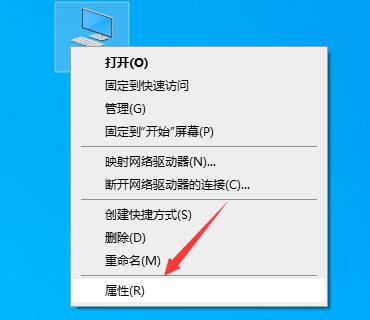
2 " sifat konfigurasi komputer lajur.
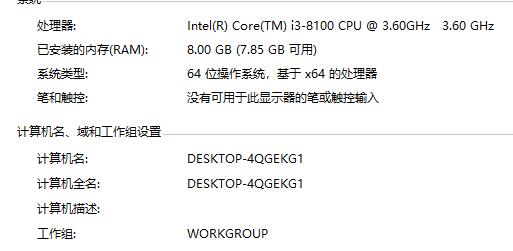
3 Kemudian bandingkan dengan jadual konfigurasi minimum win11 yang disediakan oleh Microsoft.
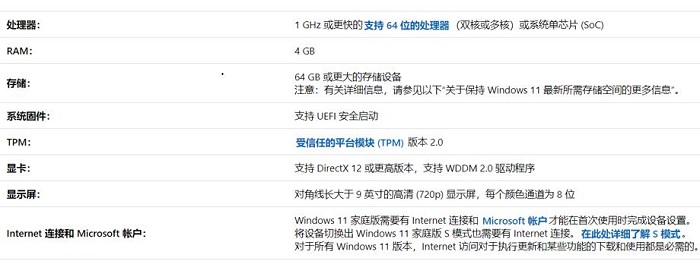
Atas ialah kandungan terperinci Bagaimana untuk mengesahkan sama ada komputer anda serasi dengan Windows 11. Untuk maklumat lanjut, sila ikut artikel berkaitan lain di laman web China PHP!

Alat AI Hot

Undresser.AI Undress
Apl berkuasa AI untuk mencipta foto bogel yang realistik

AI Clothes Remover
Alat AI dalam talian untuk mengeluarkan pakaian daripada foto.

Undress AI Tool
Gambar buka pakaian secara percuma

Clothoff.io
Penyingkiran pakaian AI

AI Hentai Generator
Menjana ai hentai secara percuma.

Artikel Panas

Alat panas

Notepad++7.3.1
Editor kod yang mudah digunakan dan percuma

SublimeText3 versi Cina
Versi Cina, sangat mudah digunakan

Hantar Studio 13.0.1
Persekitaran pembangunan bersepadu PHP yang berkuasa

Dreamweaver CS6
Alat pembangunan web visual

SublimeText3 versi Mac
Perisian penyuntingan kod peringkat Tuhan (SublimeText3)

Topik panas
 1376
1376
 52
52
 Penjelasan terperinci sama ada pemproses generasi kelima i5 serasi dengan Windows 11
Jan 04, 2024 pm 02:29 PM
Penjelasan terperinci sama ada pemproses generasi kelima i5 serasi dengan Windows 11
Jan 04, 2024 pm 02:29 PM
Pemproses generasi kelima i5 sudah pun menjadi pemproses dari 5 tahun yang lalu Jelas sekali, hari ini dengan pengemaskinian dan pembangunan teknologi yang berterusan, ia sudah menjadi pemproses yang sangat lama. Sekarang sistem win11 dilancarkan secara rasmi, ia secara langsung menunjukkan bahawa ia memerlukan sekurang-kurangnya 8 generasi CPU untuk dapat menaik taraf Oleh itu, terdapat kebarangkalian tinggi bahawa i5 tidak boleh dinaik taraf kepada win11. Bolehkah pemproses generasi kelima i5 dinaik taraf kepada win11? 1. Pertama sekali, Microsoft mengeluarkan kenyataan selepas sidang akhbar bahawa kali ini Win11 hanya menyokong pemproses generasi kelapan dan ke atas. 2. Jelas terdapat jurang yang besar antara generasi kelima i5 dan generasi kelapan, jadi walaupun keadaan dilonggarkan nanti, ia tidak akan mendapat gilirannya. 3. Kedua, sebagai pemproses yang agak lama, i5 generasi kelima juga mempunyai jurang prestasi yang besar. 4. Kelajuan dan prestasi pengkomputerannya berada di barisan hadapan semasa
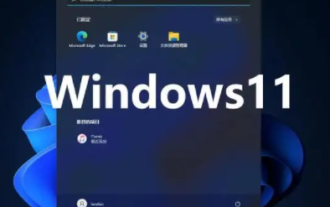 Adakah win11 perlu memasang perisian anti-virus?
Dec 27, 2023 am 09:42 AM
Adakah win11 perlu memasang perisian anti-virus?
Dec 27, 2023 am 09:42 AM
Win11 datang dengan perisian anti-virus Secara umumnya, kesan anti-virus adalah sangat baik dan tidak perlu dipasang Namun, satu-satunya kelemahan ialah virus itu dinyahpasang terlebih dahulu dan bukannya mengingatkan anda terlebih dahulu sama ada anda memerlukannya. Jika anda menerimanya, anda tidak perlu memuat turun perisian anti-virus lain. Adakah win11 perlu memasang perisian anti-virus Jawapan: Tidak. Secara umumnya, win11 disertakan dengan perisian anti-virus dan tidak memerlukan pemasangan tambahan. Jika anda tidak menyukai cara perisian anti-virus yang disertakan dengan sistem win11 dikendalikan, anda boleh memasangnya semula. Bagaimana untuk mematikan perisian anti-virus yang disertakan dengan win11: 1. Pertama, kita masukkan tetapan dan klik "Privasi dan Keselamatan". 2. Kemudian klik "Pusat Keselamatan Tetingkap". 3. Kemudian pilih "Perlindungan virus dan ancaman". 4. Akhir sekali, anda boleh mematikannya
 Apakah saluran muat turun untuk versi rumah win11?
Jan 17, 2024 pm 01:57 PM
Apakah saluran muat turun untuk versi rumah win11?
Jan 17, 2024 pm 01:57 PM
Bagi pengguna biasa, sistem ini adalah untuk kegunaan komputer dan tidak memerlukan fungsi yang rumit Versi rumah sepenuhnya mencukupi Jadi di mana anda boleh memuat turun versi rumah win11? Di mana saya boleh memuat turun versi rumah win11: Jawapan: Versi rumah win11 di laman web ini sangat mudah digunakan dan lancar, dan ia sangat mudah untuk dipasang Anda boleh memasangnya terus dengan mengklik dua kali untuk menjalankannya. Tutorial Pemasangan Win11 Home Edition: 1. Jika anda memuat turun win11 dari laman web ini, anda boleh klik kanan dan "load" fail terlebih dahulu. 2. Satu folder akan muncul selepas memuatkan, bukanya. 3. Kemudian klik dua kali "Sistem pemasangan satu klik.exe" untuk memasang versi rumah win11 secara automatik.
 Penjelasan terperinci sama ada Lenovo T420 serasi dengan Windows 11
Jan 01, 2024 pm 04:59 PM
Penjelasan terperinci sama ada Lenovo T420 serasi dengan Windows 11
Jan 01, 2024 pm 04:59 PM
Komputer riba Lenovo t420 ialah model lama dalam siri Lenovo ThinkPad Ia pertama kali dikeluarkan pada tahun 2012, iaitu hampir 10 tahun yang lalu. Oleh itu, ramai pengguna komputer lama ini tidak pasti sama ada mereka boleh menaik taraf kepada sistem win11 yang terkini Mari ikuti editor untuk melihat situasi tertentu. Bolehkah Lenovo t420 dinaik taraf kepada win11: Jawapan: Lenovo t420 boleh dinaik taraf kepada win11, tetapi ia mesti dinaik taraf menggunakan sistem cermin. 1. Buku nota ini menggunakan pemproses Intel Core generasi kedua, jadi ia tidak dapat memenuhi keperluan peningkatan Microsoft. 2. Tetapi sebenarnya, keadaan perkakasannya yang lain menyokong operasi biasa sistem win11. 3. Oleh itu, kita boleh memasangnya melalui sistem cermin, yang boleh mengelakkan pengesanan perkakasan sistem.
 Apakah keperluan konfigurasi komputer untuk pemasangan Win7?
Jun 30, 2023 pm 11:29 PM
Apakah keperluan konfigurasi komputer untuk pemasangan Win7?
Jun 30, 2023 pm 11:29 PM
Apakah konfigurasi komputer yang diperlukan untuk memasang sistem win7? Sesetengah pengguna ingin memasang semula sistem pada komputer lama mereka kerana komputer terlalu tersekat. Semasa memasang, anda ingin mengetahui keperluan konfigurasi yang diperlukan untuk memasang sistem win7 supaya anda boleh memilih sama ada untuk memasang versi diperkemas win7. Seterusnya mari kita lihat kandungan tertentu. Pengenalan kepada konfigurasi komputer yang diperlukan untuk pemasangan sistem win7 1. Keperluan konfigurasi minimum untuk memasang Win7 64-bit Processor (CPU): 1.0GHz atau lebih tinggi pemproses. Memori: Memori 2GB (64-bit). Pemacu keras: 20GB ruang cakera keras tersedia (64-bit). Kad grafik: Grafik DirectX9 dengan pemacu WDDM1.0 atau lebih tinggi
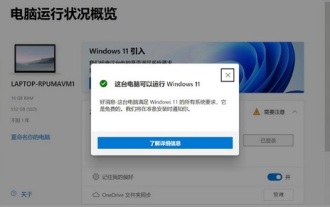 Bagaimana untuk menentukan sama ada komputer anda serasi dengan Windows 11
Jan 06, 2024 pm 04:50 PM
Bagaimana untuk menentukan sama ada komputer anda serasi dengan Windows 11
Jan 06, 2024 pm 04:50 PM
Windows 11 adalah sistem yang sangat baik Ramai rakan ingin memuat turun, memasang dan mencubanya, tetapi mereka tidak tahu sama ada komputer mereka menyokong Win 11 atau bagaimana untuk mengesannya lihat bersama-sama. Bagaimana untuk menyemak sama ada komputer menyokong win111? Pertama, kami klik pautan di sebelah kanan untuk memasuki halaman muat turun dan memuat turun pemeriksaan kesihatan komputer. 2. Selepas muat turun selesai, jalankan program pemasangan yang dimuat turun, dan kemudian ikut arahan untuk melengkapkan pemasangan perisian. 3. Selepas pemasangan selesai, buka perisian dan klik "Semak Sekarang" untuk menyemak sama ada anda boleh memasang win11. 4. Namun, tidak kira sama ada kita lulus ujian sistem win11 atau tidak, ia sebenarnya boleh dilakukan.
 Pengenalan terperinci kepada keperluan perkakasan minimum win11
Dec 24, 2023 pm 11:53 PM
Pengenalan terperinci kepada keperluan perkakasan minimum win11
Dec 24, 2023 pm 11:53 PM
Keperluan perkakasan minimum win11 bukan sahaja keadaan keras yang menyekat pengguna daripada mengemas kini win11, tetapi juga keperluan yang diperlukan untuk mencapai prestasi tertinggi win11 Oleh itu, jika anda ingin mengemas kini win11, anda perlu mengetahui keperluan perkakasan minimum of win11 are Berikut adalah pengenalan ringkas Mari kita lihat pengenalan terperinci bersama-sama. Apakah keperluan perkakasan minimum untuk win11 1. Pemproses: 1GHz atau lebih pantas pemproses atau sistem pada cip (SoC) yang menyokong 64-bit 2. RAM: 4GB atau lebih RAM 3. Storan: 64GB atau peranti storan yang lebih besar 4. Perisian Tegar Sistem : menyokong but selamat UEFI 5. TPM: Trusted Platform Module (TPM) 6. Kad grafik: DirectX12 atau lebih tinggi, menyokong WD
 Apakah perbezaan antara versi tulen dan versi profesional sistem komputer win10?
Jul 19, 2023 am 11:01 AM
Apakah perbezaan antara versi tulen dan versi profesional sistem komputer win10?
Jul 19, 2023 am 11:01 AM
Sistem Win10 ialah sistem pengendalian arus perdana semasa dan produk terkini Microsoft, dengan banyak versi. Sesetengah netizen keliru sama ada untuk memilih versi tulen win10 atau versi profesional win10 Apakah perbezaan antara versi tulen dan versi profesional sistem komputer win10. Siri kecil berikut akan memberitahu anda perbezaan antara versi tulen dan versi profesional sistem komputer win10. Versi tulen Win10: Versi tulen Win10 adalah untuk peminat sistem pihak ketiga dalam talian. Ia memadamkan beberapa sistem dengan pakej pengiklanan terbina dalam berdasarkan sistem asal Microsoft. Tiada berkas perisian tambahan, tetapi kestabilan mungkin tidak sekuat versi rasmi dan versi profesional. Perkara yang paling penting ialah versi tulen win10 boleh dimuat turun dan dipasang dalam talian Ia dioptimumkan oleh pakar persendirian dan fungsinya tidak jauh berbeza daripada versi profesional. versi profesional win10:



